Helppo ja nopea Android Root -opas

Kun olet roottannut Android-puhelimesi, sinulla on täydet järjestelmän käyttöoikeudet ja voit suorittaa monenlaisia sovelluksia, jotka vaativat root-oikeudet.
Jos olet koukussa Josh Wardlen erittäin suosittuun Wordle-peliin , sinun täytyy ihmetellä myös sen virallista sovellusta. Vaikka trendaavalla Wordle-pelillä ei ole virallista sovellusta, voit käyttää virallista verkkosivustoa itse iPhone- tai Android-puhelimesi sovelluksena.
Kyllä, tämä tarkoittaa, että voit käynnistää sen sovelluksena aloitusnäytöltäsi, pelata peliä (tai jakaa tuloksia ) ja palata sitten aloitusnäyttöön . Aivan kuten käytät sovellusta, vaikka se ei itse asiassa ole sovellus. Siistiä, eikö? Katsotaanpa siitä.
Onko Wordlellä virallinen sovellus App Storessa tai Google Play Storessa?
Ei, tällä hetkellä järjettömän suositulla Josh Wardlen Wordle- pelillä ei ole sovellusta Applen App Storesta tai Google Play Storesta.
Kuten kaikki erittäin suositut pelit, Wordlellä on useita epävirallisia kopioita Applen App Storessa ja Google Play Storessa, mutta sinun tulee tietää, että Wordle on vain selainpohjainen peli, joka löytyy vain täältä , ja kaikki Wordle-pelit, joita näet . sovelluskaupoissa ei ole tällä hetkellä suositun pelin virallista versiota.
Aiheeseen liittyvä: Wordle-tulosten jakaminen
Itse asiassa Wordle-pelin äskettäinen suosion nousu mahdollisti samannimisen sovelluksen nimeltä Wordle! keräsi tuhansia latauksia, mutta luokkanäytöksessä sekä virallisen pelin että epävirallisen sovelluksen luojat Josh Wardle ja Steven Cravotta päättivät lahjoittaa ansaitsemansa summan hyväntekeväisyyteen.
Anyhoo, jos haluat käyttää virallista Wordle-peliä sovelluksena - koska selaimen käyttäminen pelin pelaamiseen verkkosivustolla on niin 2001! – Tässä on kiertotapa, jota voit käyttää. Kyllä, se on yhtä helppoa kuin Wordle-verkkosivuston tallentaminen aloitusnäytön kuvakkeeksi. Tämän avulla tämä verkkosivuston pikakuvake toimii aivan kuin sovellus. Katso alta opas sen tekemiseen.
Aiheeseen liittyvä: Wordle Sama kirje kahdesti Säännöt selitetty: Miten se toimii?
Wordlen pelaaminen iPhonessa ja iPadissa sovelluksena
Avaa Safari- selainsovellus (tai mikä tahansa muu selain, kuten Chrome) iPhonessa tai iPadissa.
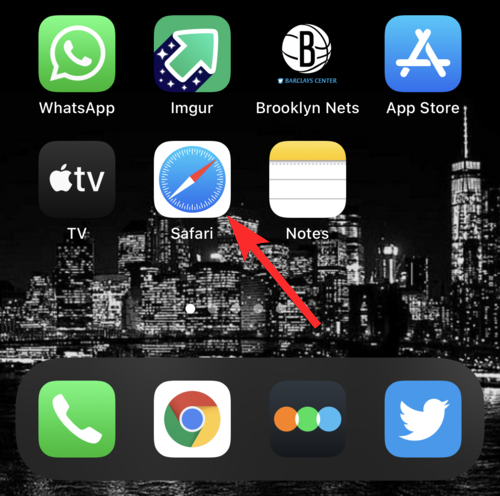
Vieraile Wordlen verkkosivustolla osoitteessa powerlanguage.co.uk/wordle/ . Näet Wordle-pelin kotisivun.

Napauta hakupalkin alla olevaa Jaa- painiketta. (Pieni neliö, josta tulee nuoli.)
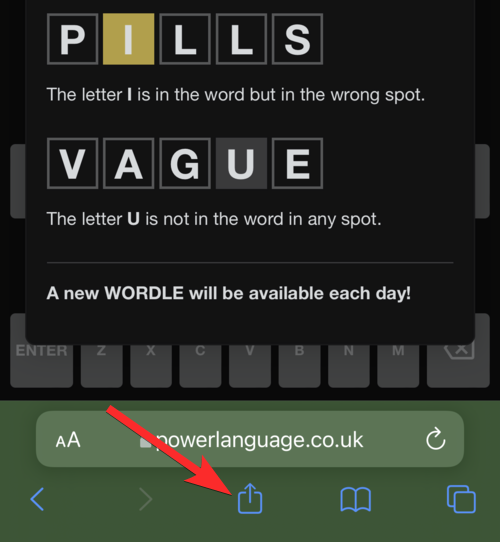
Vieritä jakamisasetuksissa alas ja etsi Lisää aloitusnäyttöön . Napauta sitä.
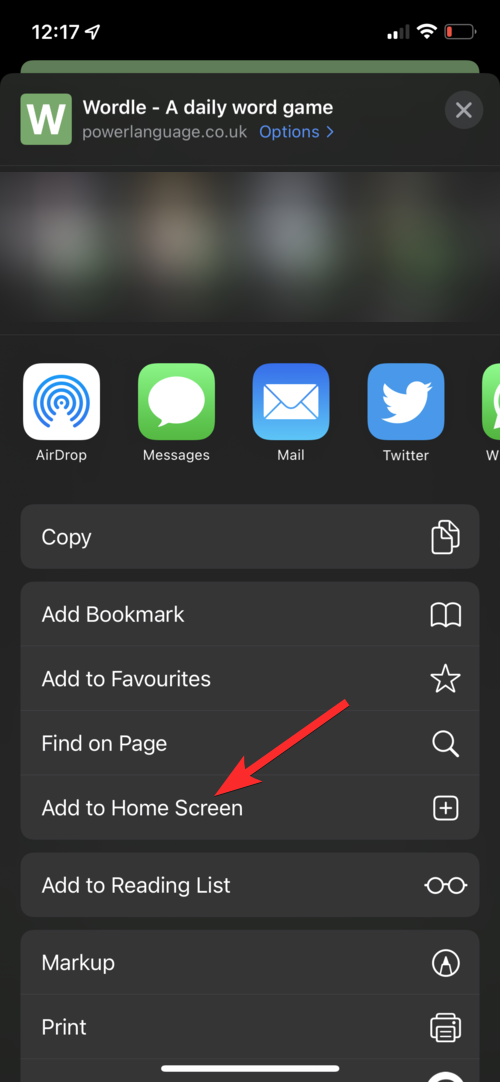
Napauta Lisää .
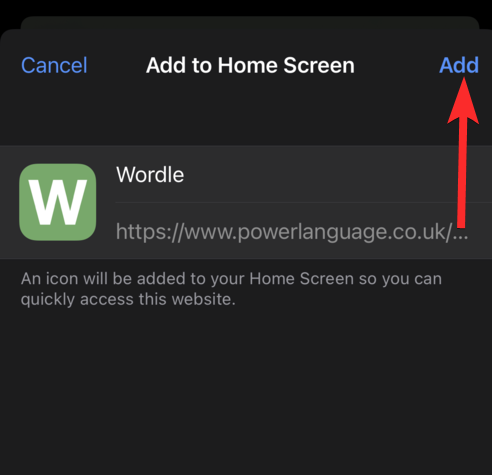
Löydät nyt Wordle-kuvakkeen laitteesi aloitusnäytöltä.
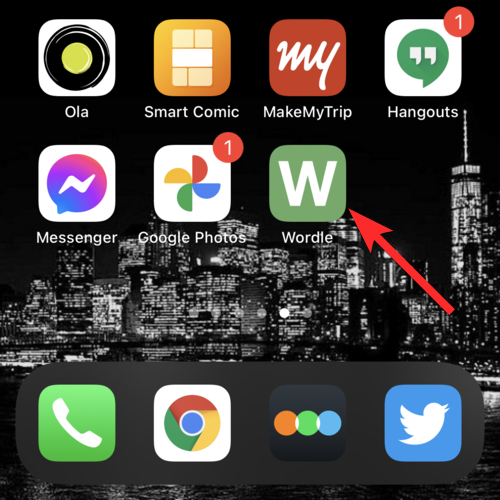
Wordlen pelaaminen Androidilla sovelluksena
Avaa Google Chrome tai mikä tahansa muu selain Android-puhelimella tai -tabletilla.
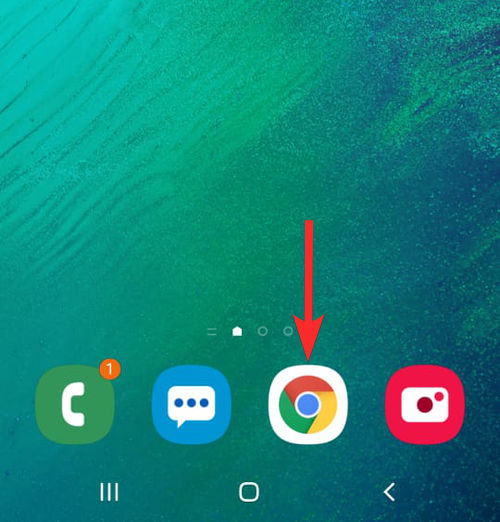
Vieraile Wordlen verkkosivustolla osoitteessa powerlanguage.co.uk/wordle/ .
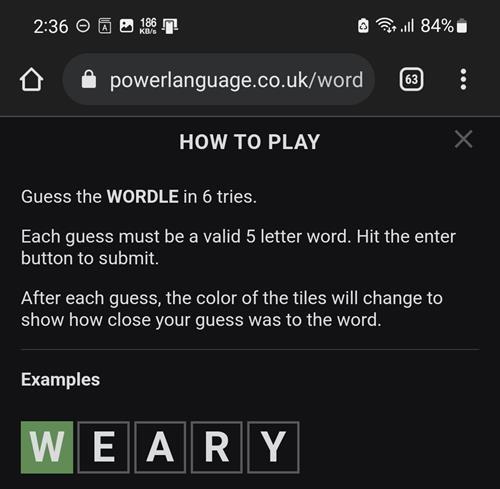
Napauta selainikkunan oikeassa yläkulmassa olevaa kolmen pisteen kuvaketta.
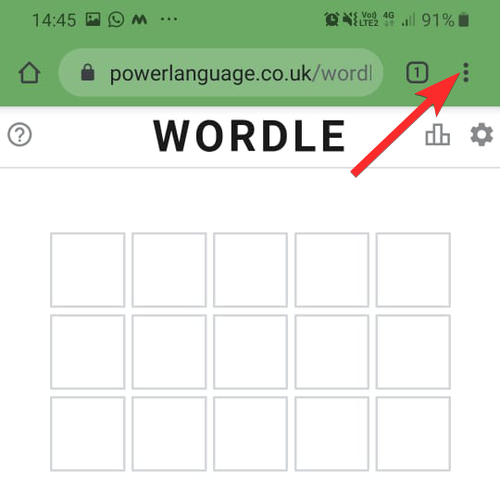
Napauta Lisää aloitusnäyttöön .
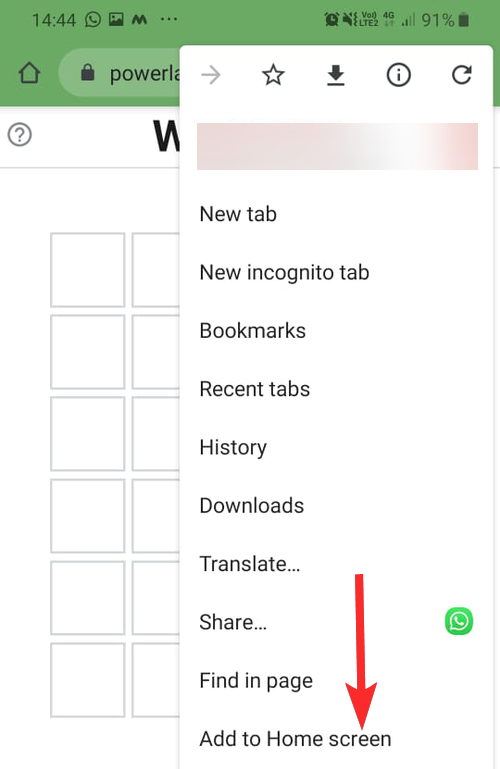
Odota, että Lisää-painike tulee saataville. Napauta sitten Lisää.
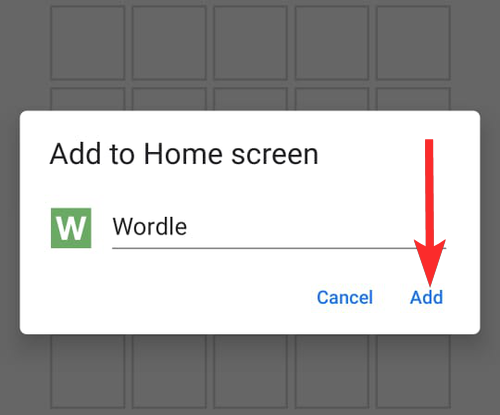
Napauta uudelleen Lisää .
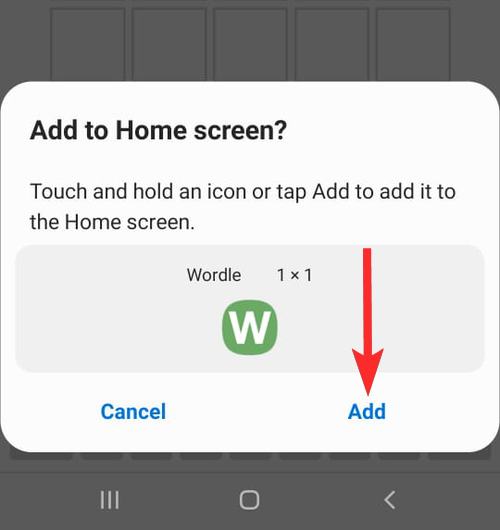
Löydät nyt Wordle-kuvakkeen laitteesi aloitusnäytöltä.
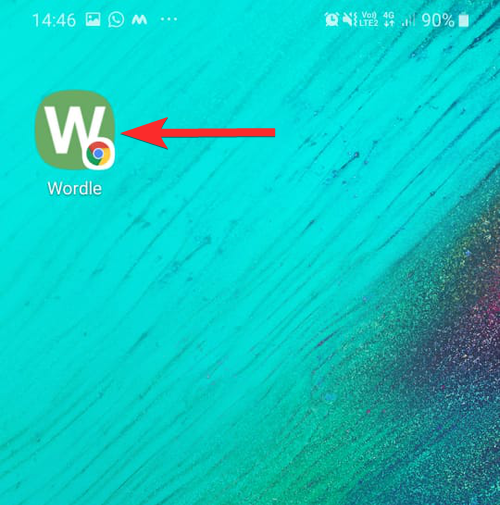
Kuinka käyttää juuri luomaasi Wordle-sovellusta
No, napauta yllä luomaasi Wordlen verkkosivuston kuvaketta käynnistääksesi verkkosivusto suoraan aloitusnäytöltäsi. Se lataa uuden pelin sellaisena kuin se on saatavilla kyseisenä päivänä.
Jos olet jo pelannut pelin päivän, sinun on odotettava päivän nollausta, kun uusi peli on saatavilla.
Onko sinulla Wordle-sovelluksen kuvakkeen pikakuvakkeen kanssa ongelmia? Etkö saa uutta peliä? Kuinka korjata
Etkö voi toistaa Wordleä luomallasi sovelluksella? Uudelleenlatauksen pitäisi korjata ongelmasi poistamatta sarjaa. Lataa Wordle-sovellus uudelleen noudattamalla alla olevia ohjeita.
Avaa sovellusten vaihtaja pyyhkäisemällä iPhonessa tai iPadissa näytön alareunasta ylöspäin. Voit avata sovelluksen vaihtajan Android-laitteellasi joko pyyhkäisemällä ylös tai napauttamalla sivuttain hampurilaisvalikkokuvaketta (kolmen rivin kuvake).
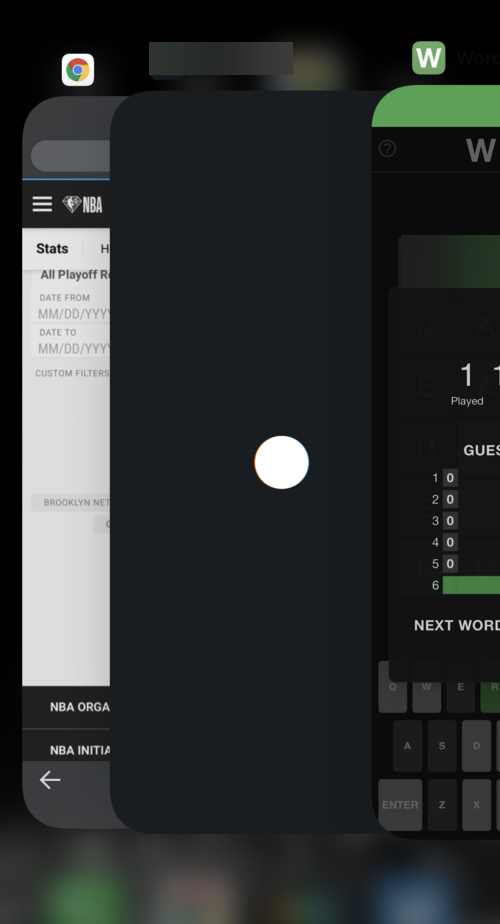
Näet ruutuja sovelluksia kellumaan ympäriinsä. Poistu Wordle-sovelluksesta pyyhkäisemällä ylöspäin Wordle-ruutua (laatta, jonka yläosassa on W).
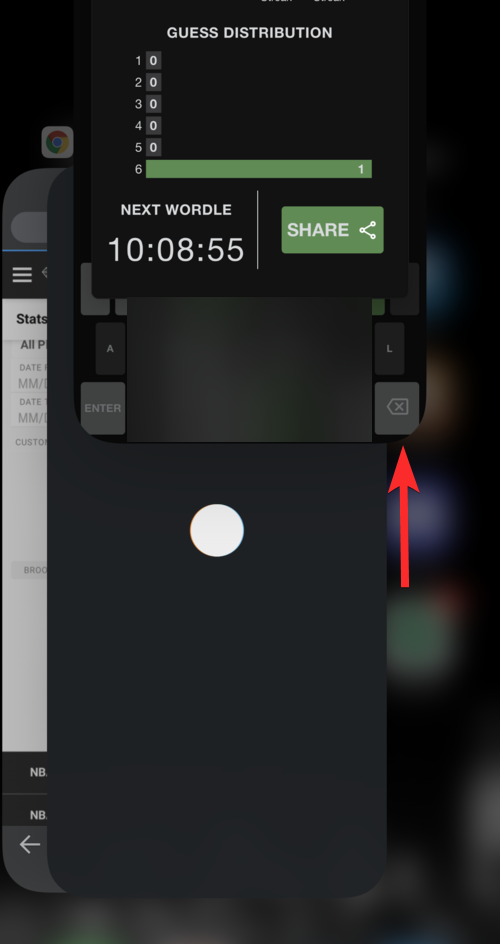
Kun Wordle-ruutu on poistettu, napauta mitä tahansa muuta kohtaa näytöllä kuin ruutuja poistuaksesi sovelluksen vaihtajasta.
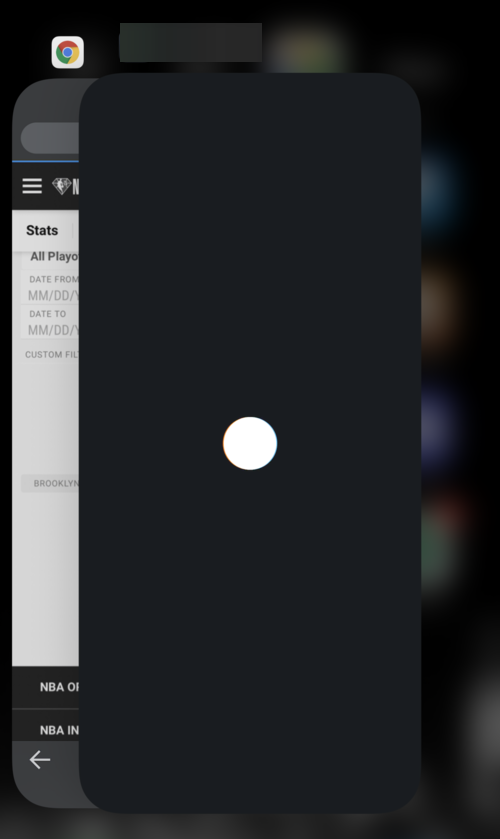
Napauta Wordle- sovellusta puhelimestasi.
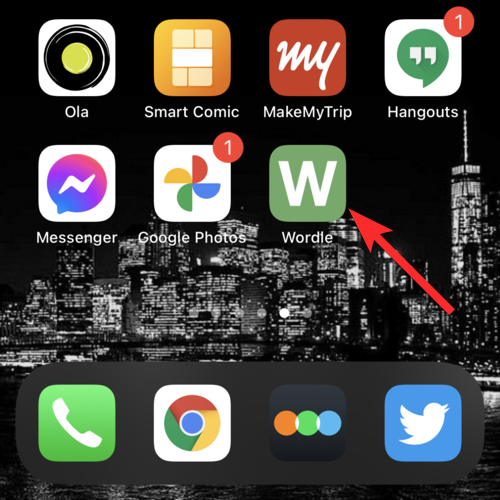
Olet hyvä lähteä.
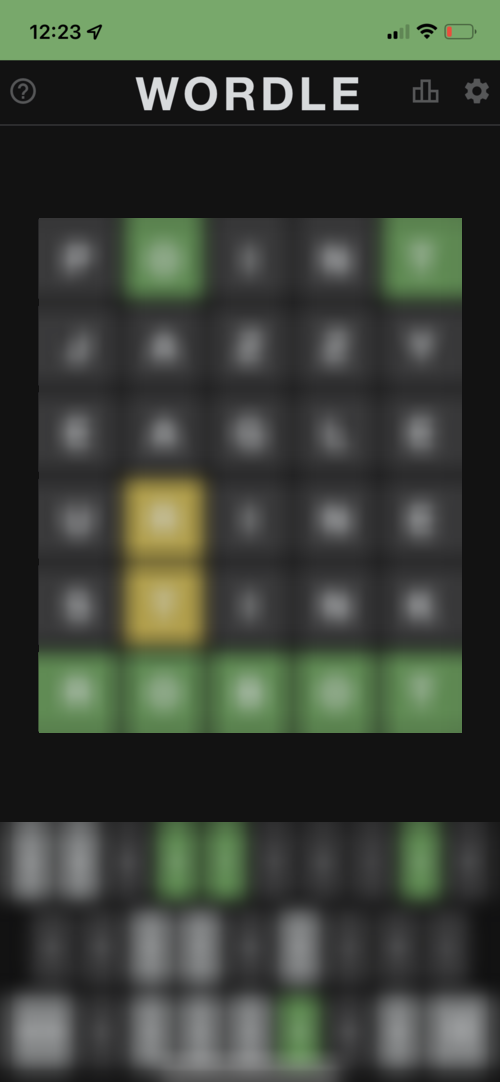
Kuinka pelata samaa päivän Wordle-peliä uudelleen iPhonella tai Androidilla
Wordle on pulmapeli, joka päivittyy joka päivä uudella sanalla. Luonnollisesti on järkevää, että voit pelata Wordleä vain kerran päivässä. Mutta jos haluat pelata sen uudelleen, voit tehdä muutaman kiertotavan.
Voit joko avata Wordlen verkkosivuston toisella selaimella (voit ladata erilaisia selainsovelluksia App Storesta/Google Play Storesta) tai voit myös pelata Wordleä selaimesi yksityisessä/incognito-tilassa. Mukavuuden vuoksi voit myös luoda pikakuvakkeita uusista selaimista, jos ne sallivat sen.
Lue eteenpäin saadaksesi selville, kuinka voit pelata Wordle-peliä uudelleen incognito-tilassa Chromessa.
Avaa Google Chrome (tai mikä tahansa verkkoselain) Android-puhelimellasi tai iPhonellasi. Tämä toimii myös Android-tableteilla ja iPadilla.
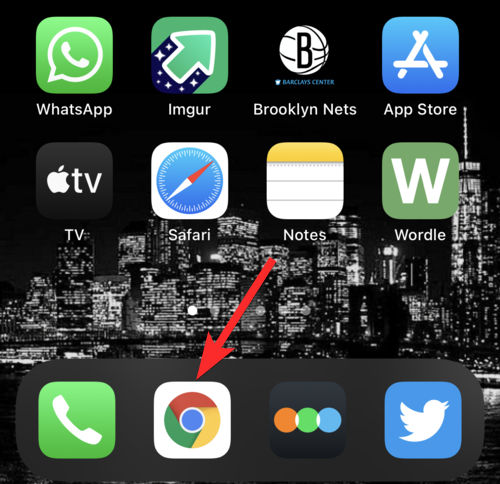
Napauta 3 pisteen kuvaketta Google Chromen oikeassa alakulmassa.
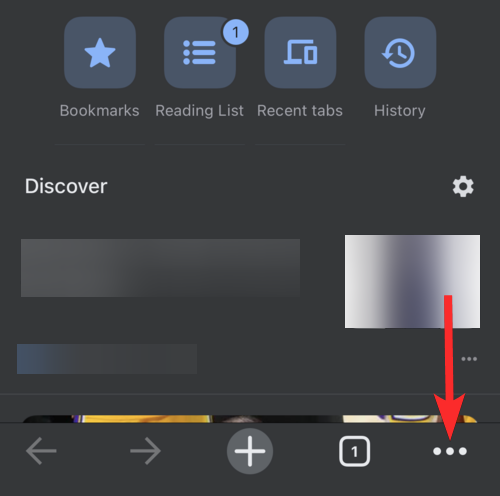
Napauta Uusi incognito-välilehti .
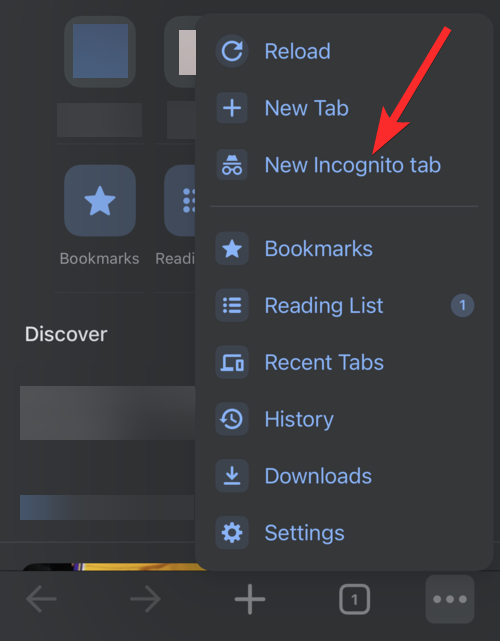
Vieraile Wordlen verkkosivustolla osoitteessa powerlanguage.co.uk/wordle/ .
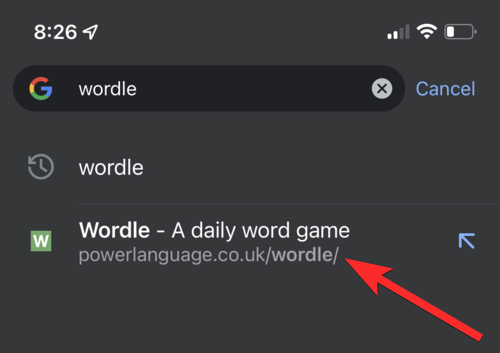
Voit nyt pelata Wordleä uudelleen.
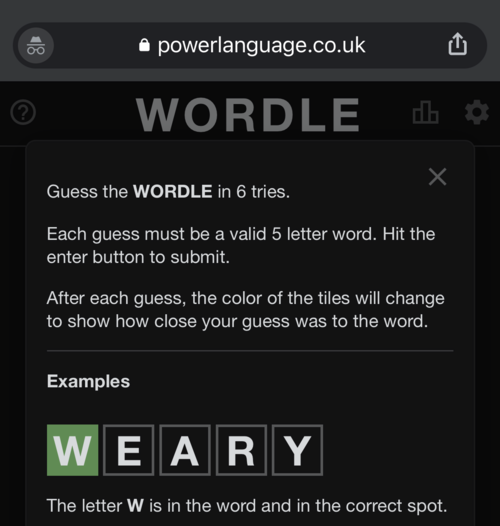
Voiko useampi kuin yksi henkilö pelata peliä iPhonella tai Androidilla?
Kyllä, useampi kuin yksi henkilö voi pelata Wordleä yhdellä laitteella. Vaikka Wordleä on tarkoitus pelata vain kerran päivässä, on silti olemassa tapoja, joilla useat ihmiset voivat pelata sitä yhdellä laitteella.
Pelaajat voivat joko avata verkkoselaimen yksityisessä/incognito-tilassa tai ladata erilaisia selainsovelluksia App Storesta/Play Storesta ja käyttää eri selainta aina, kun he haluavat pelata Wordleä samalla laitteella. Voit myös luoda Wordlen pikakuvakkeita näistä uusista selaimista, jos ne sallivat sen.
On vain oikein, että päivittäin käyttämäsi sovellukset ovat myös käteviä käyttää. Toivomme, että oppaamme teki Wordlen pelaamisesta sinulle mukavampaa. Jos sinulla on lisää kysyttävää, kommentoi alla.
Aiheeseen liittyvä: Mikä Wordle on? Miksi näen sen Facebookissa?
Kun olet roottannut Android-puhelimesi, sinulla on täydet järjestelmän käyttöoikeudet ja voit suorittaa monenlaisia sovelluksia, jotka vaativat root-oikeudet.
Android-puhelimesi painikkeet eivät ole vain äänenvoimakkuuden säätämiseen tai näytön herättämiseen. Muutamalla yksinkertaisella säädöllä niistä voi tulla pikanäppäimiä nopeaan valokuvan ottamiseen, kappaleiden ohittamiseen, sovellusten käynnistämiseen tai jopa hätätoimintojen aktivoimiseen.
Jos unohdit kannettavan tietokoneesi töihin ja sinulla on kiireellinen raportti lähetettävänä pomollesi, mitä sinun pitäisi tehdä? Käytä älypuhelintasi. Vielä hienostuneempaa on muuttaa puhelimesi tietokoneeksi, jolla voit tehdä useita asioita samanaikaisesti helpommin.
Android 16:ssa on lukitusnäytön widgetit, joilla voit muuttaa lukitusnäyttöä haluamallasi tavalla, mikä tekee lukitusnäytöstä paljon hyödyllisemmän.
Androidin kuva kuvassa -tilan avulla voit pienentää videota ja katsoa sen kuva kuvassa -tilassa, jolloin voit katsoa videota toisessa käyttöliittymässä, jotta voit tehdä muita asioita.
Videoiden muokkaaminen Androidilla helpottuu tässä artikkelissa lueteltujen parhaiden videonmuokkaussovellusten ja -ohjelmistojen ansiosta. Varmista, että sinulla on kauniita, taianomaisia ja tyylikkäitä kuvia jaettavaksi ystävien kanssa Facebookissa tai Instagramissa.
Android Debug Bridge (ADB) on tehokas ja monipuolinen työkalu, jonka avulla voit tehdä monia asioita, kuten etsiä lokeja, asentaa ja poistaa sovelluksia, siirtää tiedostoja, roottata ja flashata mukautettuja ROM-levyjä sekä luoda laitteiden varmuuskopioita.
Automaattisesti napsauttavien sovellusten ansiosta sinun ei tarvitse tehdä paljoa pelatessasi pelejä, käyttäessäsi sovelluksia tai suorittaessasi laitteella olevia tehtäviä.
Vaikka mitään taikakeinoa ei olekaan, pienet muutokset laitteen lataus-, käyttö- ja säilytystavoissa voivat hidastaa akun kulumista merkittävästi.
Puhelin, jota monet ihmiset rakastavat juuri nyt, on OnePlus 13, koska siinä on erinomaisen laitteiston lisäksi myös ominaisuus, joka on ollut olemassa jo vuosikymmeniä: infrapunatunnistin (IR Blaster).







